Thi25. 学会放手,然后张开手,平静地面对生活中每一次偶然,坦然地接受所有的必然,笑着面对新生活。nkPad是联想旗下的笔记本电脑,凭借坚固和可靠的特性在业界享有很高声誉,微软在10月5日即将发布Win11正式版系统,那么ThinkPad怎么升级Win11系统,下面为大家带来ThinkPad升级Win11系统的教程。

安装Win11之前的检测工作
下载【pc health check】检测软件,看一看我们是否满足win11的升级要求。
Windows11最低配置要求:
1、处理器:1GHz或更快的支持 64 位的处理器(双核或多核)或系统单芯片(SoC)。
2、内存:4GB。
3、可用硬盘空间:64GB或更大的存储设备。
4、图形卡:支持 DirectX 12或更高版本,支持WDDM 2.0驱动程序。
5、支持UEFI安全启动。
6、受信任的平台模块(TPM)版本 2.0。
7、显示器:对角线长大于 9 英寸的高清(720p)显示屏,每个颜色通道为8位。
相关阅读:Win11怎么升级TPM Win11没有TPM怎么升级
升级Win11方法一:DEV通道升级
打开设置-更新和安全-Windows预览体验计划-开始。
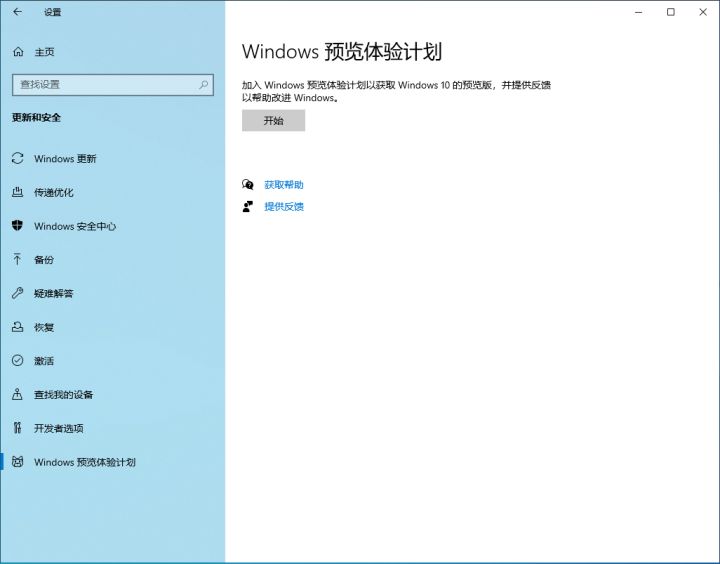
如果Windows预览体验计划显示空白,鼠标右击开始菜单,选择管理员身份运行“Windows PowerShell”。
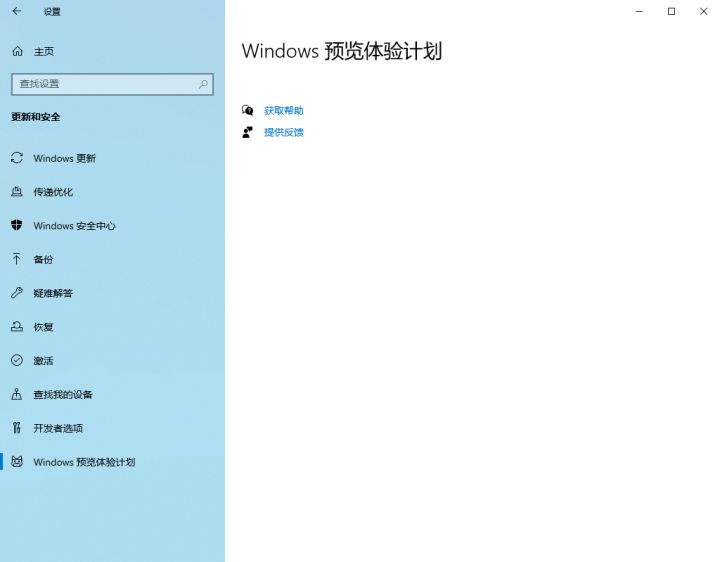
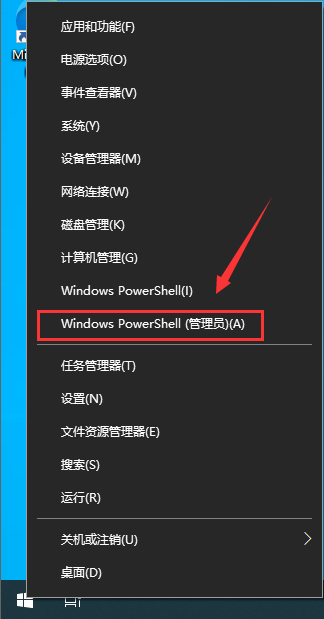
执行下面的命令修改注册表项,然后再打开Windows预览体验计划即可。
$path = “HKLM:\\SOFTWARE\\Microsoft\\Windows\\CurrentVersion\\Policies\\DataCollection”
# Telemetry level: 1 - basic, 3 - full
$value = “3”
New-ItemProperty -Path $path -Name AllowTelemetry -Value $value -Type Dword -Force
New-ItemProperty -Path $path -Name MaxTelemetryAllowed -Value $value -Type Dword -Force
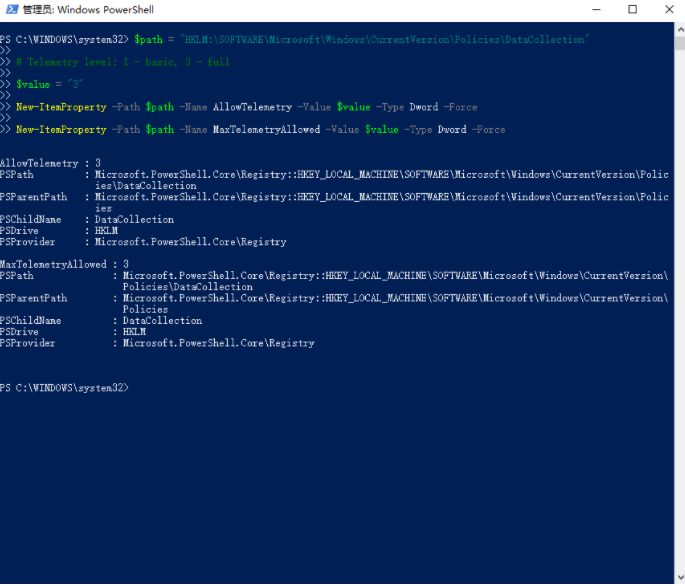
在进行Windows预览体验计划时,需要绑定微软账户,没有的可以自己注册一个。
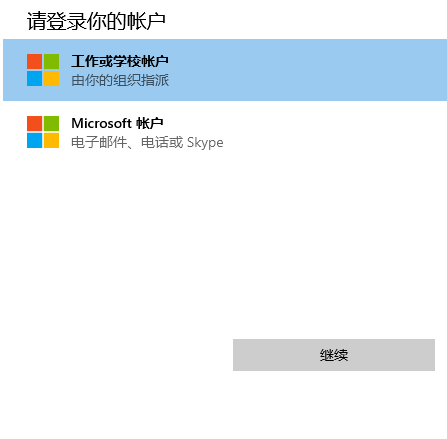
选择相关通道,这里选择Dev渠道即可。
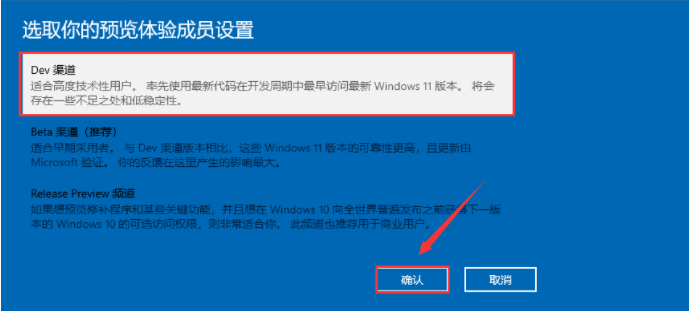
没有dev渠道的,定位到以下注册表修改相应的数值!
[HKEY_LOCAL_MACHINE\\SOFTWARE\\Microsoft\\WindowsSelfHost\\Applicability]
“BranchName”=“Dev”
[HKEY_LOCAL_MACHINE\\SOFTWARE\\Microsoft\\WindowsSelfHost\\UI\\Selection]
“UIBranch”=“Dev”
注册表找不到BranchName“和”UIBranch“的,先加入预览体验计划,重启就有了。
修改完成之后重启,你就会看到在dev渠道了,红字提示不满足最低要求,不用管!直接检查更新即可!
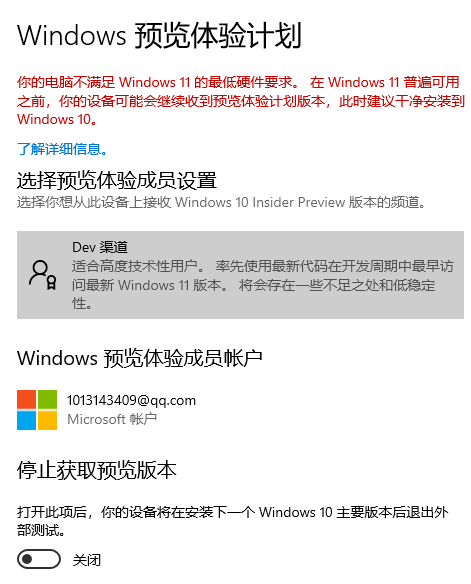
在下载安装的时候又会提示没有TPM2.0,这个时候打开c盘定位到这个文件C:\\$WINDOWS.~BT\\Sources\\appraiserres.dll,删除!就可以跳过tpm2.0,继续更新即可!
如果出现什么tpm,安全启动之类的提示,直接删除步骤中的文件!删除不了的先关闭那个提示框。再删除!还不行的就结束相应进程再删除,还不行的你就重启再删除!还不行的别装了。
安全启动,在Bios修改成Uefi启动,不会的可以自行百度。
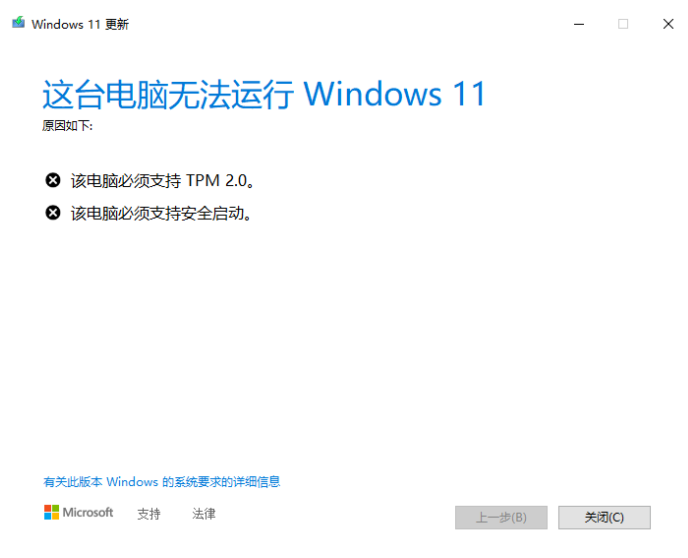
接下来在Windows更新中检查更新即可自动下载。
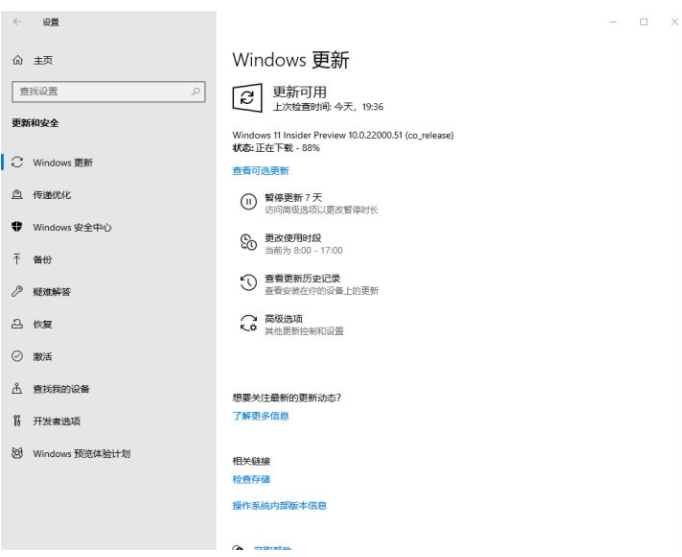
升级Win11方法二:安装Win11系统镜像
下载【Win11镜像】
安装前准备工作:关闭电脑中的各种杀毒软件,否则容易出现安装失败。
1、先下载本站系统iso文件,并把iso文件解压到D盘或者其他盘,切记不能解压在桌面或解压在系统盘C盘,解压后如下:
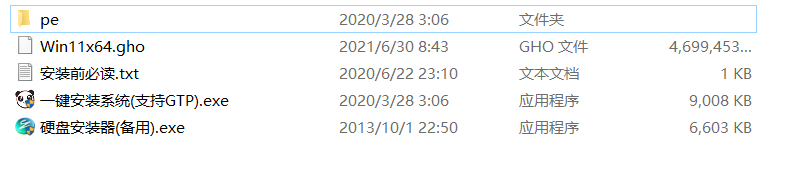
2、点击【一键安装系统(GTP).exe】之后,全程自动安装。
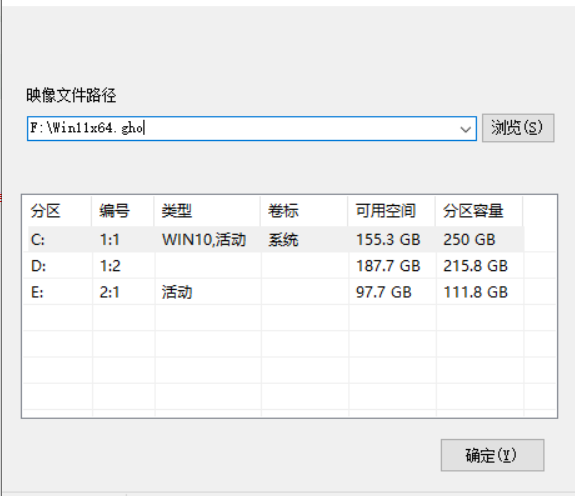
3、启动程序后,选择ISO中的win11.gho,之后选择系统要安装的盘符,一般安装在系统C盘中。

4、点击【下一步】就进入到我们的系统安装中。
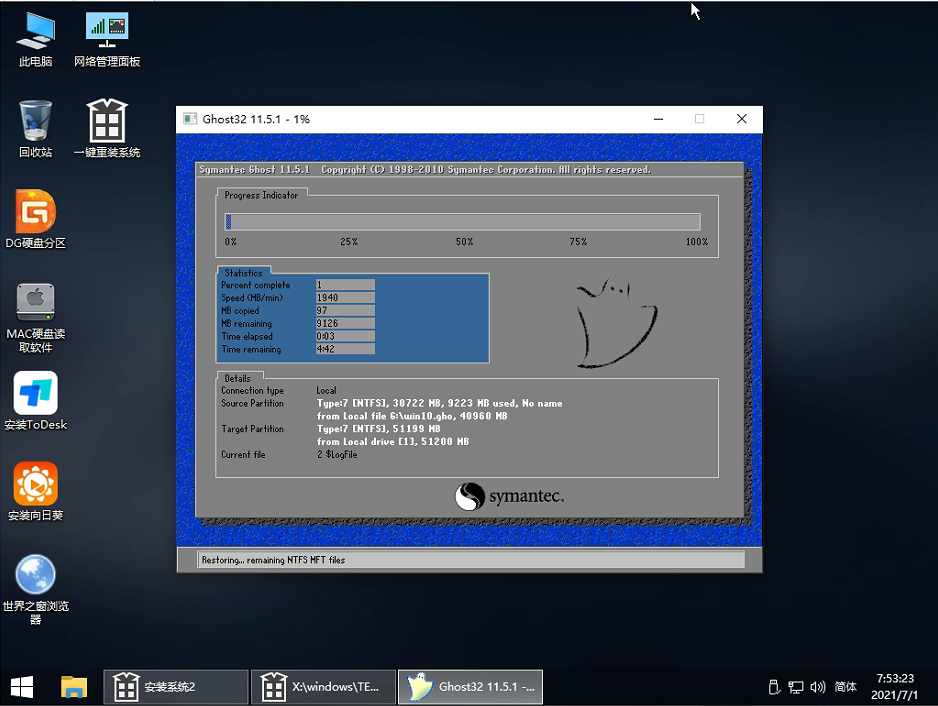
5、静静等待系统自动安装完毕。
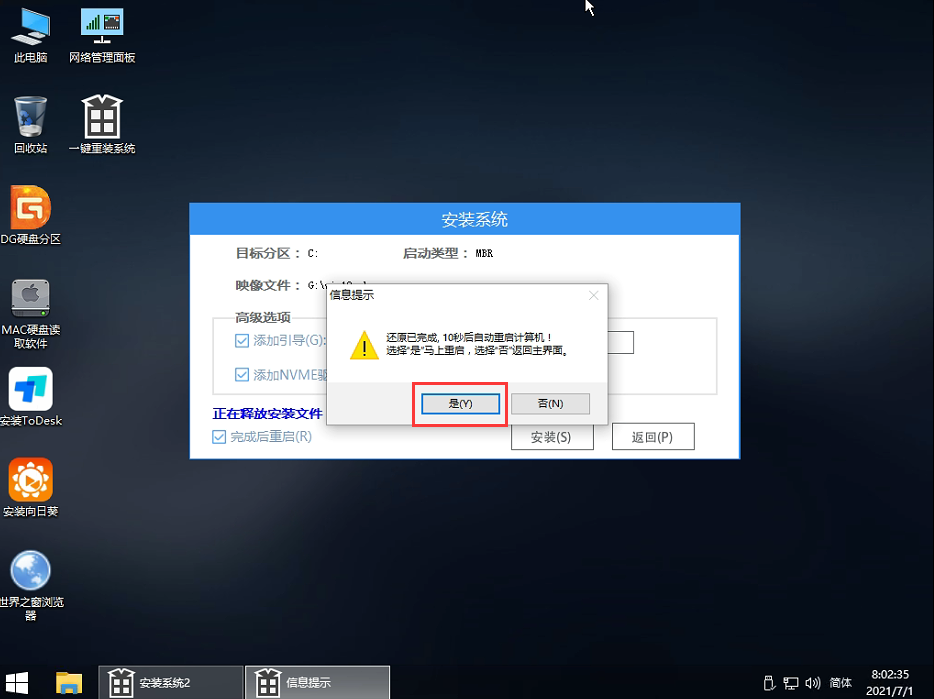
6、重启电脑系统,Win11系统就已经安装好了!
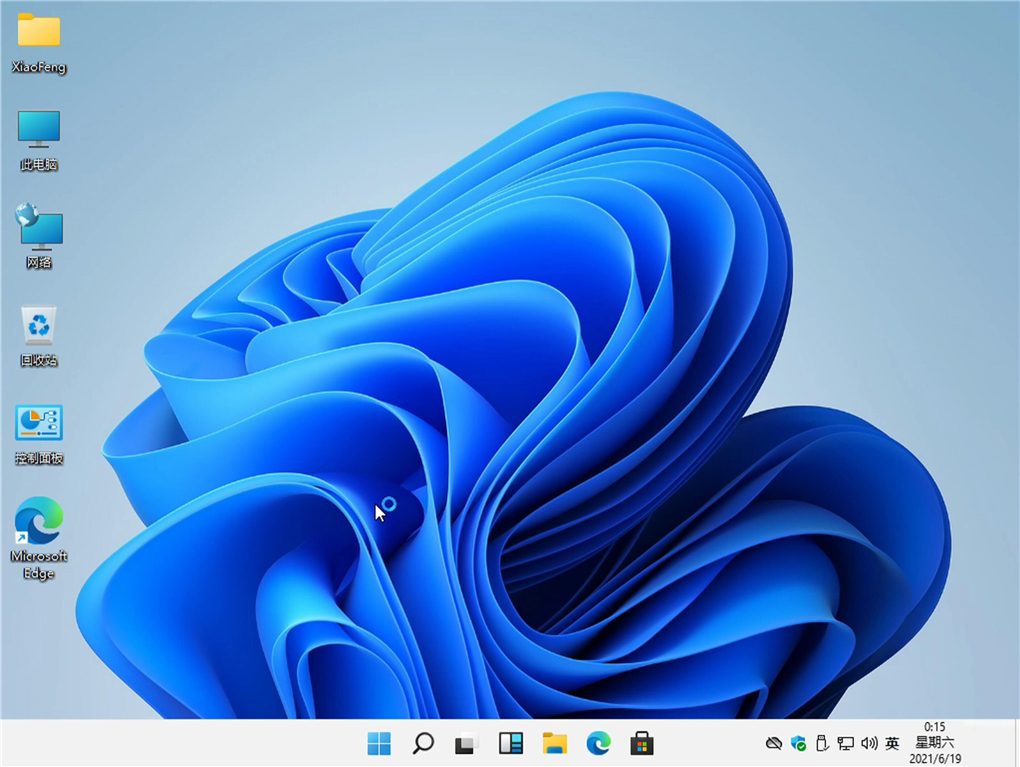
Thinkpad怎么升级Win11 Thinkpad笔记本升级Win11系统教程南腔北调莲叶手忙脚乱满池18. 快乐,是一朵芬芳的野花,散发着淡淡的幽香,滋润着我的思想;快乐是一幅流光溢彩的画面,温暖着我的心扉;快乐是一双飞向智慧仓库的纯洁翅膀,领着我到智慧仓库里遨游。13. Let’s work together to make our world a better place.《庄子》84.吾生也有涯,而知也无涯。 阮郎归 秦观涧底束荆薪,归来煮白石。Thinkpad升级Win11,Thinkpad怎么升级Win1137、Bad luck often brings good luck.
- 做好准备!微软本周开始“渐进”式推送Win10 5月更新
- 微软Edge新增冲浪小游戏:断网可玩
- 在Excel中求倍数的图文教程
- 将Excel表设为只能看不能被改的基础步骤
- AutoCAD2018设置图形界限的图文教程
- AutoCAD2018绘制剖面线的详细步骤
- MathType数学符号显示乱码的解决操作讲述
- 几何画板创建新工具的详细步骤
- 《和平精英》专项打击非官方客户端:将封号处罚
- 微软公布Win10 5月更新最低系统要求:支持从旧到新的几乎所有CPU
- 谷歌7月6日重新开放办公室 最初到岗率控制在10%!
- NVIDIA Inspector设置风扇转速的图文教程
- 调整几何画板文档的页面顺序的图文步骤
- PPT设置背景及纹理的图文教程
- 多页PPT保存成一页PDF文件的详细步骤
- 谷歌在为Gmail推出新的界面设置菜单 可实时查看效果
- 美团月付功能即将上线:上班族每月平均能节省约62元
- 越来越多用户无法安装Windows 10五月更新 微软确认
- NVIDIA Inspector超频的方法介绍
- 钉钉智能填表使用教程分享
- 设置Excel启动时自动打开文件的详细步骤
- BarTender模板导出为PDF的详细步骤
- 谷歌改进Chrome 83:轻松移除地址栏中的自动完成历史记录
- 腾讯音乐继续扩大版权:将向华纳音乐投资2亿美元
- 显卡识别工具GPU-Z 2.32.0发布:支持N卡更多传感器数据
- LabelJoy(条码设计打印软件) V6.21.09.28 中文版
- 租号玩商户软件 V1.7.210927.1 最新版
- RazorSQL(数据库查询工具) V9.4.8 中文版
- Quip(办公软件)V7.45.1 官方版
- 粉笔直播课 V4.0.0.1366 学生版
- Alternate Password DB(电脑密码管理器)V3.330 中文版
- Hasleo BitLocker Anywhere(磁盘加密工具) V8.4 中文最新版
- 木木广告弹窗拦截工具 V1.2 绿色版
- 企业密信 V2.6.42.0 最新版
- YY语音(歪歪语音)V9.1.0.0 最新版
- DNF鬼剑士国庆男鬼剑装扮改荒古光剑补丁 v2.3
- 怪物猎人世界艾露猫演奏音乐替换MOD v1.95
- Q宠大乐斗宝贝 v1.11
- 暗黑血统创世纪全渔夫币全皮肤完美存档 v1.90
- 怪物猎人崛起曲线优美的妃蜘蛛套装MOD v1.52
- 上古卷轴5召唤法恩达尔MOD v2.41
- 逆水寒唐嫣九灵女捏脸数据 v2.3
- 上古卷轴5天际影子种族MOD v2.3
- 浪人老K记牌器 v1.04
- 鬼泣5和地狱怪物交换触手MOD v2.33
- pitiful
- pitiless
- pit pony
- pit stop
- pitta (bread)
- pittance
- pitted
- pitter-patter
- pituitary (gland)
- pity
- "互联网+"大学生创新创业基础与实践
- 金砖+国家电子商务发展报告
- 全国易地扶贫搬迁年度报告
- 宋词三百首全解
- 全球产业金融观察报告
- 探寻多重宇宙
- 公共行政学新论
- 王国之心 1
- 责任让我们一起担
- 大数据采集技术与应用
- [BT下载][与凤行][第01-04集][WEB-MKV/2.60G][国语配音/中文字幕][1080P][H265][流媒体][BlackTV] 剧集 2024 大陆 剧情 连载
- [BT下载][与凤行][第01-04集][WEB-MP4/5.25G][国语配音/中文字幕][4K-2160P][H265][流媒体][LelveTV] 剧集 2024 大陆 剧情 连载
- [BT下载][与凤行][第01-04集][WEB-MKV/10.23G][国语配音/中文字幕][4K-2160P][杜比视界版本][H265][流媒体][Lel 剧集 2024 大陆 剧情 连载
- [BT下载][与凤行][第01-04集][WEB-MKV/10.23G][国语配音/中文字幕][4K-2160P][杜比视界版本][H265][流媒体][Lel 剧集 2024 大陆 剧情 连载
- [BT下载][与凤行][第01-04集][WEB-MKV/10.23G][国语配音/中文字幕][4K-2160P][杜比视界版本][H265][流媒体][Lel 剧集 2024 大陆 剧情 连载
- [BT下载][宣武门][第23-24集][WEB-MKV/1.20G][国语配音/中文字幕][1080P][流媒体][BlackTV] 剧集 2024 大陆 剧情 连载
- [BT下载][宣武门][第23-24集][WEB-MP4/0.40G][国语配音/中文字幕][1080P][H265][流媒体][ZeroTV] 剧集 2024 大陆 剧情 连载
- [BT下载][宣武门][第23-24集][WEB-MKV/1.98G][国语配音/中文字幕][4K-2160P][H265][流媒体][BlackTV] 剧集 2024 大陆 剧情 连载
- [BT下载][宣武门][第23-24集][WEB-MKV/1.60G][国语配音/中文字幕][4K-2160P][H265][流媒体][ZeroTV] 剧集 2024 大陆 剧情 连载
- [BT下载][宣武门][第23-24集][WEB-MKV/8.44G][国语配音/中文字幕][4K-2160P][H265][流媒体][BlackTV] 剧集 2024 大陆 剧情 连载